
Yandex.
Sebarang perkhidmatan pos, termasuk Yandex, membolehkan anda memadam sebarang mesej yang masuk, terlebih dahulu meletakkan data ke dalam bahagian berasingan dan hanya selepas itu memberikan kemungkinan pembersihan. Sebaliknya, adalah mungkin untuk akhirnya menyingkirkan surat secara manual menggunakan fungsi khas atau menunggu 31 hari selepas memindahkan maklumat ke folder dengan mel jauh untuk membersihkan secara automatik.Pergi ke Yandex.
Pemadaman terpilih
- Untuk menghilangkan huruf yang dipertimbangkan secara manual, anda mesti terlebih dahulu pergi ke Yandex. Laman dan melalui menu utama di sebelah kiri halaman untuk membuka bahagian "jauh".
- Pasang kotak semak dari sebelah kiri setiap yang anda perlukan untuk dipilih. Anda juga boleh menggunakan pilihan "Pilih semua huruf dalam folder ini" dalam pemberitahuan pop timbul atau meletakkan label pada panel atas.
- Selepas semua data yang lebih tidak perlu dipilih, pada panel kawalan teratas yang disebut sebelum ini, gunakan butang "Padam". Berhati-hati, kerana tidak kira bilangan maklumat, prosedur akan dibuat dengan serta-merta tanpa kemungkinan pengesahan dan pemulihan tambahan.
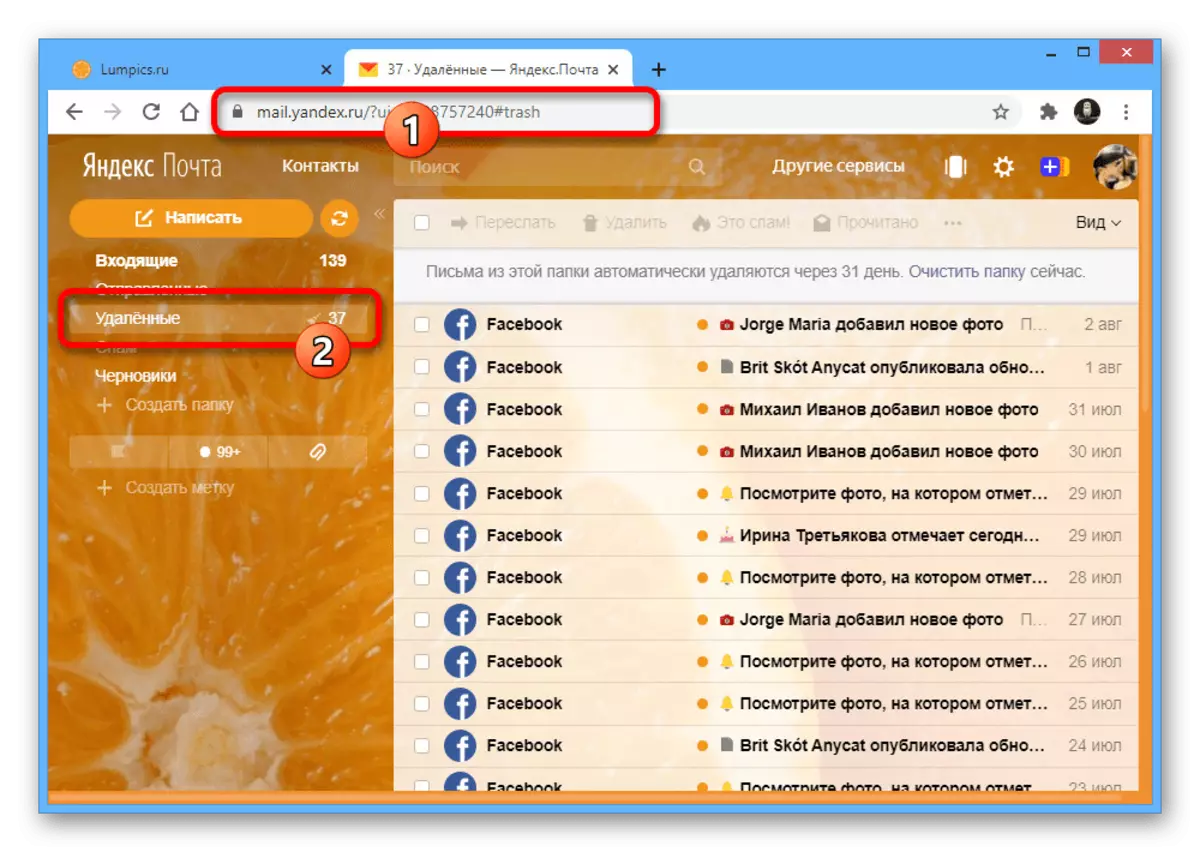


Pembersihan penuh
- Jika anda ingin segera menyingkirkan mel, tanpa menunggu pembersihan automatik, anda boleh menggunakan fungsi yang sepadan. Cara paling mudah untuk menyelesaikan tugas dengan membuka tab "jauh" dan di dalam kotak melalui senarai klik pada pautan "Clear Now".
- Sebagai alternatif, anda boleh klik kanan pada tab yang dipadam di menu utama laman web dan klik pada baris "Folder yang jelas". Untuk ini, tidak perlu menghadiri senarai surat.
- Pilihan terakhir untuk membersihkan folder yang ditentukan ialah menggunakan tetapan mel. Untuk melakukan ini, klik pada ikon gear di penjuru kanan sebelah atas laman web dan pergi ke bahagian "Folder dan Tag".

Di sini, dalam rangka blok "folder", pilih "Dihapus" dan melalui pintu depan untuk membersihkan menggunakan butang yang sesuai.
- Walau apa pun kaedah yang dipilih, dalam semua kes, pengesahan diperlukan untuk membersihkan folder sepenuhnya melalui tetingkap pop timbul. Sebaliknya, prosedur itu sentiasa dilakukan dengan serta-merta.




Jangan lupa bahawa selepas memadamkan mel jauh, kemungkinan pemulihan akan hilang dan, oleh itu, anda boleh kehilangan akses kepada maklumat penting. Dalam kes ini, walaupun sokongan teknikal untuk sumber ini tidak akan membantu.
Mail.ru.
Di laman web Perkhidmatan Pos Mail.ru, anda boleh menyingkirkan semua huruf jauh menggunakan bahagian khas "bakul" yang menyediakan alat untuk pemurnian separa dan jisim. Pada masa yang sama, adalah yang terbaik untuk menghapuskan huruf apabila kumpulan dimatikan, kerana tindakan sebaliknya diedarkan dengan segera ke seluruh rantaian.Pergi ke Mail Mail.ru
Pemadaman terpilih
- Untuk memadam huruf jauh individu, anda mesti terlebih dahulu membuka laman web untuk pautan yang dibentangkan di atas dan melalui menu utama untuk pergi ke tab "Bakul".
- Gerakkan tetikus ke atas baris dengan huruf yang dikehendaki dan pasang kotak semak dalam medan kosong untuk menghasilkan. Sebagai alternatif, anda boleh menggunakan butang "Pilih Semua" pada panel atas atau kekunci papan kekunci "Ctrl + A".
- Anda boleh menyingkirkan surat yang dipilih dengan mengklik pada butang kiri "Padam" pada panel yang sama. Oleh kerana tindakan ini tidak memerlukan pengesahan tambahan, Padanan akan berlaku dengan serta-merta dengan memaparkan pemberitahuan mengenai penyelesaian yang berjaya.

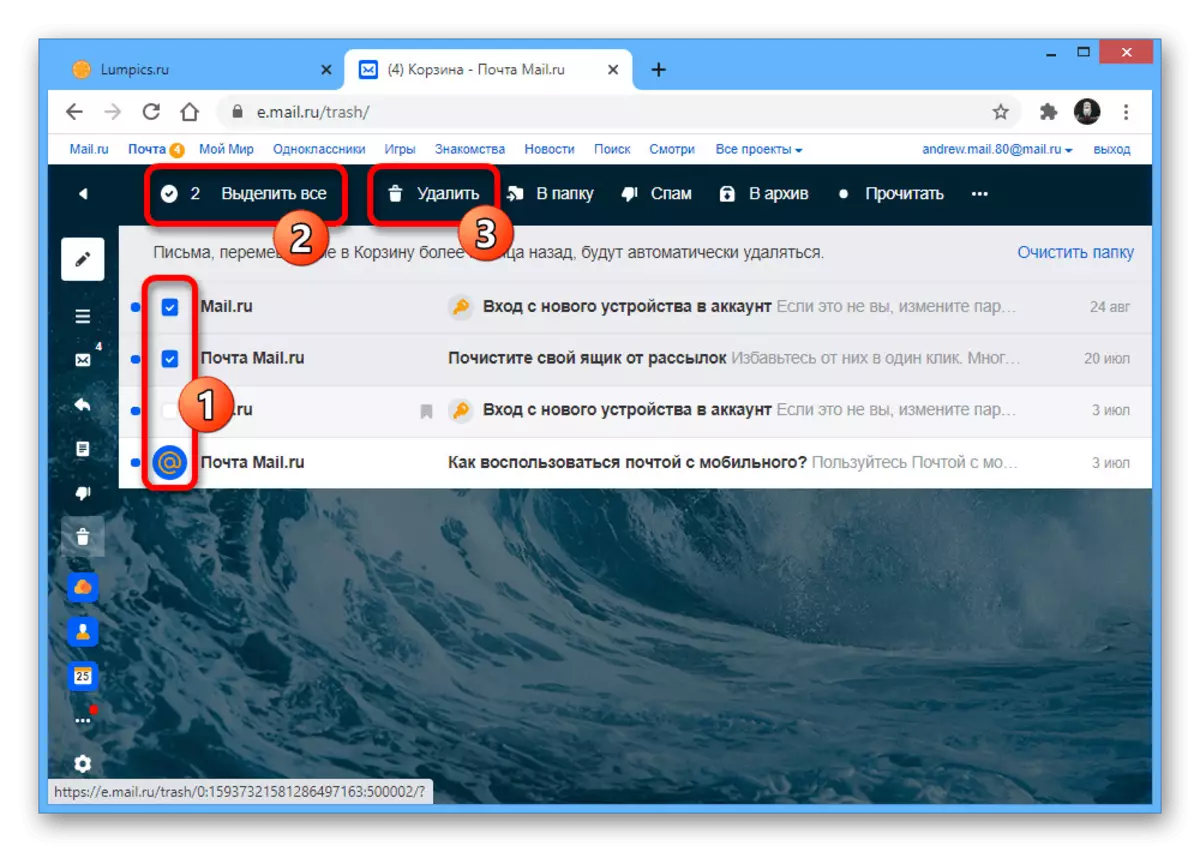

Pembersihan penuh
- Sebagai tambahan kepada pemilihan dan penghapusan manual, anda boleh menyingkirkan surat menggunakan alat pembersihan jisim dari tempat yang berbeza dari laman web. Cara paling mudah untuk membuka bahagian "Kereta" dan klik pada pautan "Clear Folder" di atas senarai mel.
- Anda juga boleh mengklik butang tetikus kanan pada baris "Bakul" di menu utama laman web dan pilih pilihan "Kandungan Clear". Di samping itu, butang "jelas" disediakan pada tab, yang melakukan tindakan yang sama.
- Pilihan penyingkiran lain adalah menggunakan parameter perkhidmatan. Untuk membuka halaman yang dikehendaki, klik pada ikon gear di anak tetingkap kiri laman web dan pergi ke "Semua Tetapan".

Menggunakan panel navigasi atas, pergi ke tab "Folder" dan tatal ke Niza sendiri.

Di sebelah rentetan "bakul", gunakan pautan "jelas" untuk menghilangkan sejumlah besar mel.
Sila ambil perhatian bahawa penghapusan jisim yang tersedia bukan sahaja untuk "bakul", tetapi juga untuk folder lain dengan mel. Walau bagaimanapun, huruf dalam mana-mana kes pertama kali jatuh ke dalam direktori yang dipertimbangkan, yang memerlukan pembersihan.
Gmail.
Dalam Mail Gmail, surat yang dipadam secara automatik dipindahkan ke folder "bakul", di mana mereka disimpan selama 30 hari dan kemudiannya dibersihkan secara automatik. Pada masa yang sama, dengan keperluan untuk maklumat, anda boleh menyingkirkan secara manual menggunakan alat khas di bahagian yang ditentukan.Pergi ke Mel Gmail
Pemadaman terpilih
- Untuk melengkapkan penghapusan penuh mel secara berasingan, anda perlu pergi ke laman web Gmail dan menggunakan menu utama untuk pergi ke tab "Bakul".
- Pasang tanda semak di sebelah setiap huruf yang tidak perlu atau gunakan panel atas. Terdapat juga kemungkinan memilih maklumat mengenai kriteria tertentu.
- Setelah difahami dengan pemilihan, gunakan butang "Padam Selamanya" pada bar alat. Ini akan membawa kepada kehilangan huruf yang seketika tanpa mengira kuantiti dengan menyediakan pemberitahuan yang sesuai mengenai penyelesaian prosedur yang berjaya.


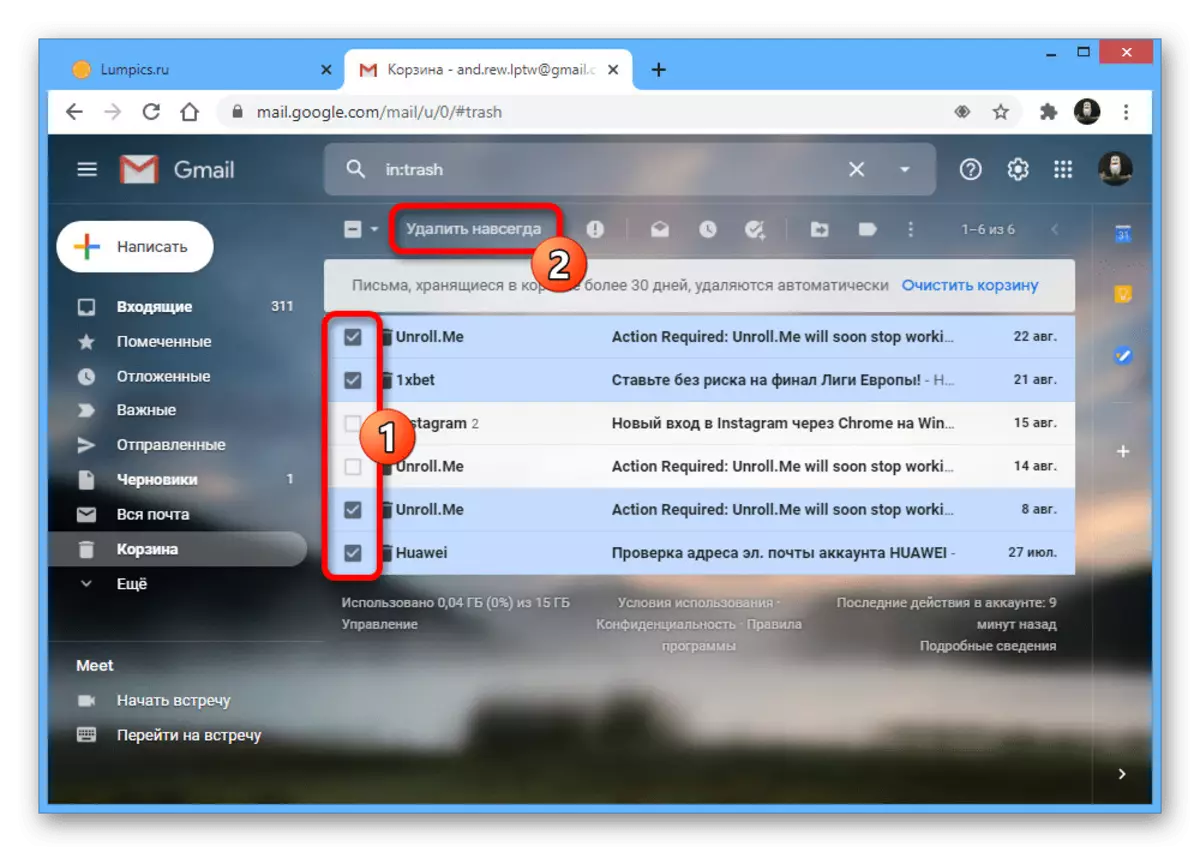
Pembersihan penuh
- Seperti perkhidmatan mel lain, Gmail membolehkan anda memadamkan kandungan secara besar-besaran dari folder "Basket". Untuk melakukan ini, pertama, pilih bahagian yang sesuai dalam menu utama tapak dan di blok ke atas senarai mel, gunakan butang "Clear Basket".
- Lakukan pengesahan prosedur menggunakan tetingkap pop timbul. Sekiranya semuanya dilakukan dengan betul, huruf akan hilang sepenuhnya tanpa kemungkinan pemulihan.


Rambler.
Perkhidmatan Post Rambler berfungsi dengan cara yang sama seperti laman web yang sama dengan meletakkan sebarang huruf yang dipadam ke dalam folder yang berasingan. Ia adalah bahagian ini yang boleh digunakan dengan tujuan pembersihan akhir, kedua-dua huruf berasingan dan sekaligus.Pergi ke Rambler Mail
Pemadaman terpilih
- Menggunakan pautan di atas, buka halaman mel Rambler dan melalui menu di sebelah kiri, pergi ke tab "Troli".
- Letakkan tanda berhampiran setiap huruf dari mana anda ingin akhirnya menyingkirkan, dan pada panel kawalan atas, klik butang Padam. Pada masa yang sama, pemilihan itu sendiri juga boleh dikuasai, menggunakan senarai drop-down di sebelah butang tulis.

Tindakan yang ditentukan tidak memerlukan pengesahan, berkaitan dengan mana penyingkiran akan berlaku dengan serta-merta selepas menekan butang.
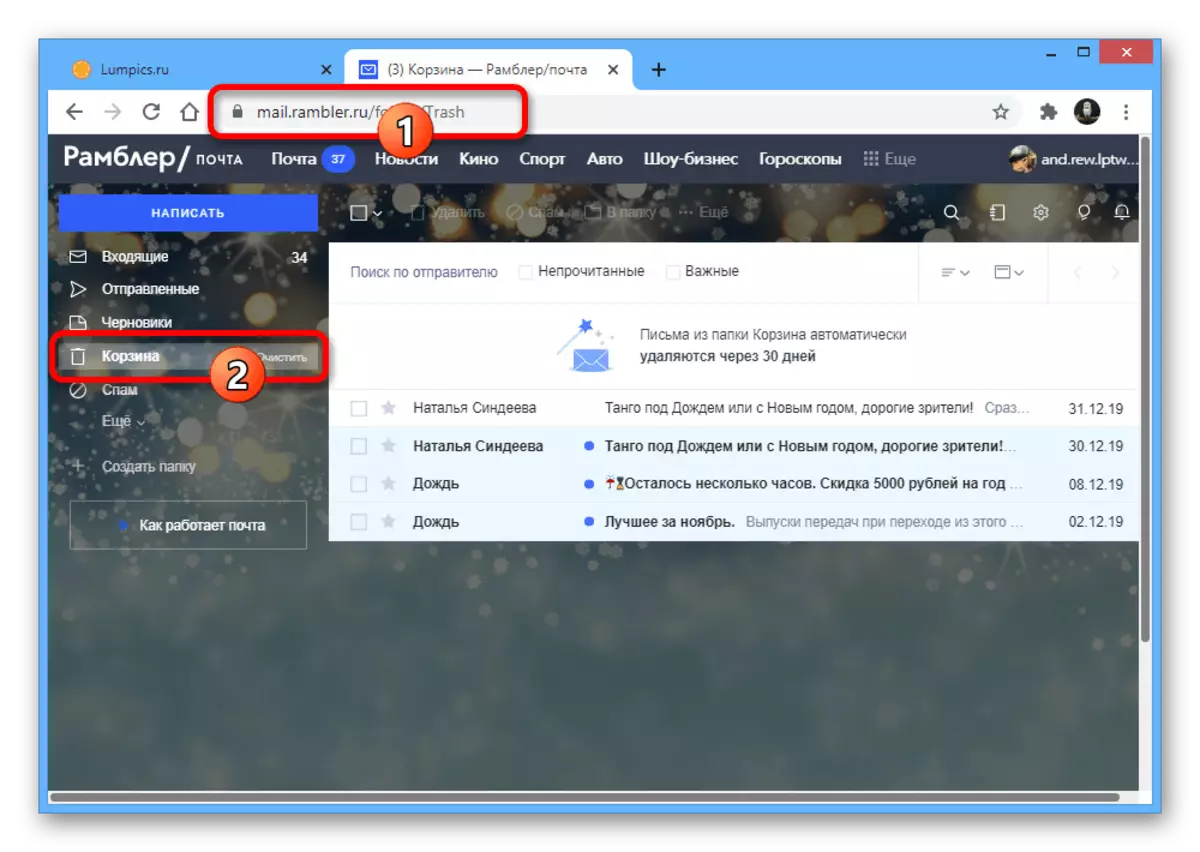

Pembersihan penuh
- Perkhidmatan dalam talian ini memberikan kemungkinan penyingkiran mel, tetapi hanya satu cara. Untuk melakukan ini, buka tapak dan pada tab "Bakul" di menu utama, klik butang CLEAR.
Nota: Pilihan hanya tersedia jika terdapat huruf dalam bakul, sedangkan di hadapan folder kosong ia tidak akan.
- Selepas itu, sahkan prosedur pemadaman dengan mengklik "Ya" dalam tetingkap pop timbul. Akibatnya, huruf-huruf itu akan hilang selama-lamanya dari partition yang dianggap dan peti mel secara keseluruhan.

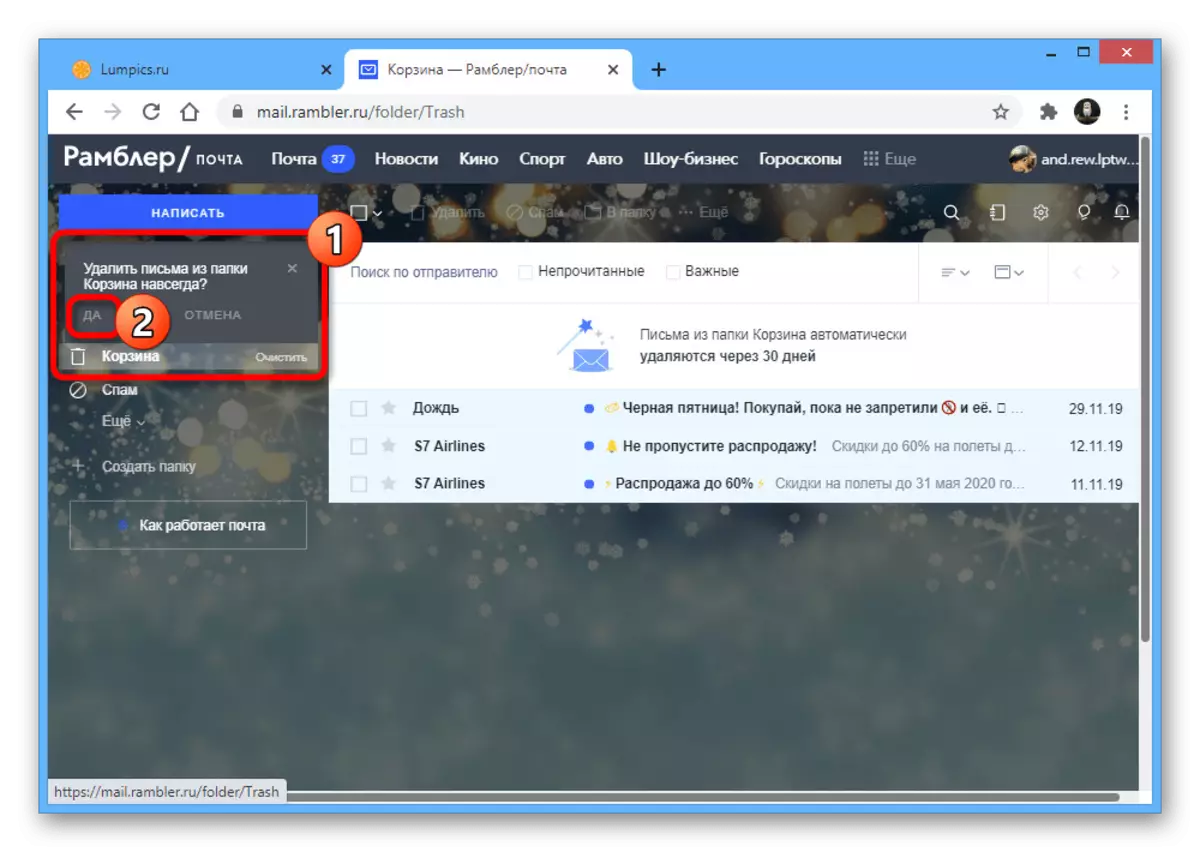
Sebagai tambahan kepada semua perkara di atas, anda boleh menolak untuk menerima surat yang tidak diingini sama sekali, mengkonfigurasi penapis menggunakan senarai hitam. Ini boleh didapati di hampir semua perkhidmatan dan membolehkan anda mengeluarkan tanpa bakul.
Baca juga: Alamat Menyekat dalam E-mel


